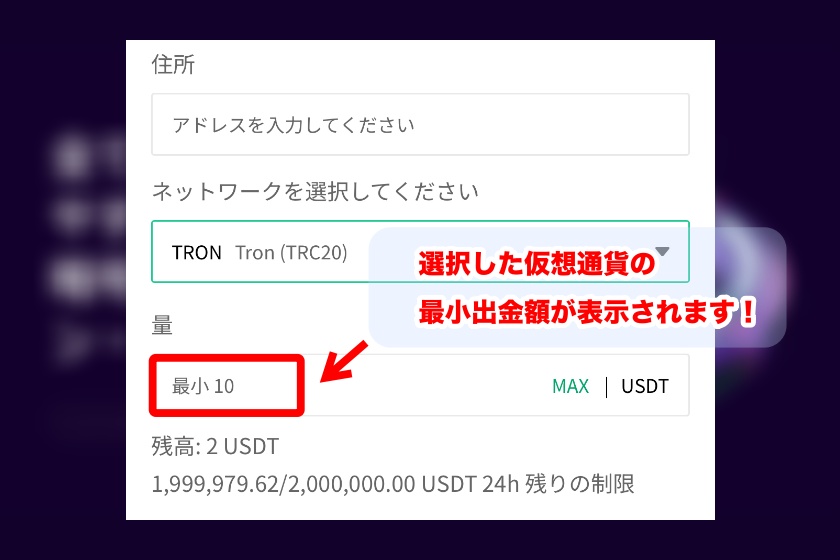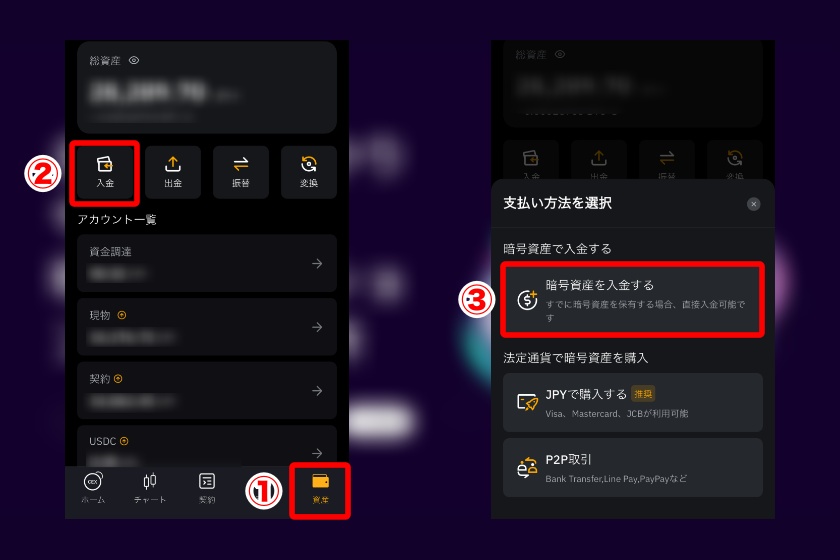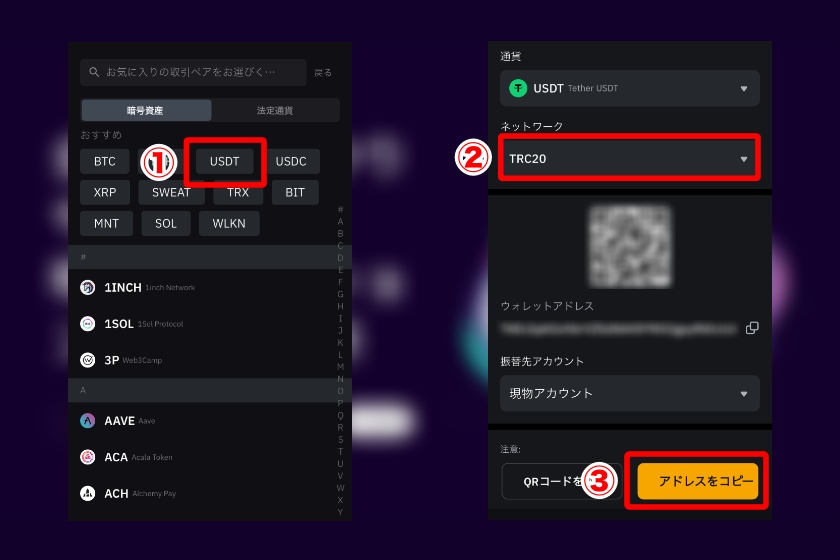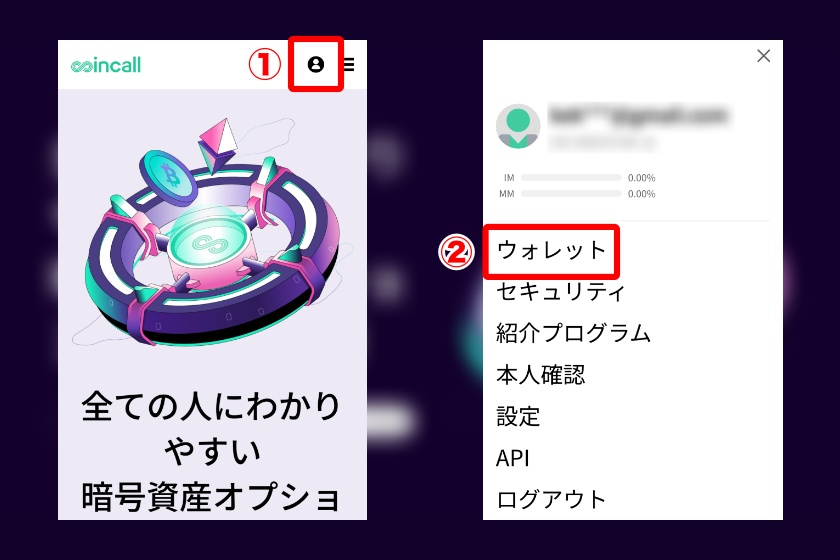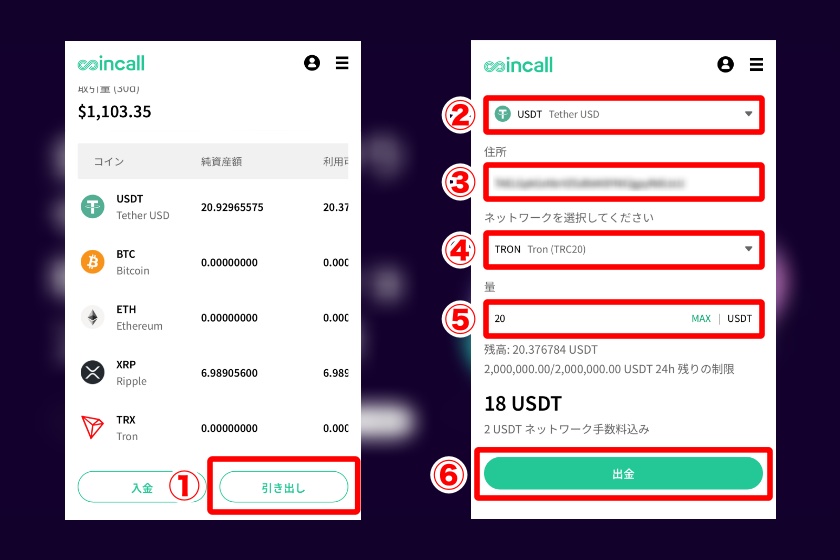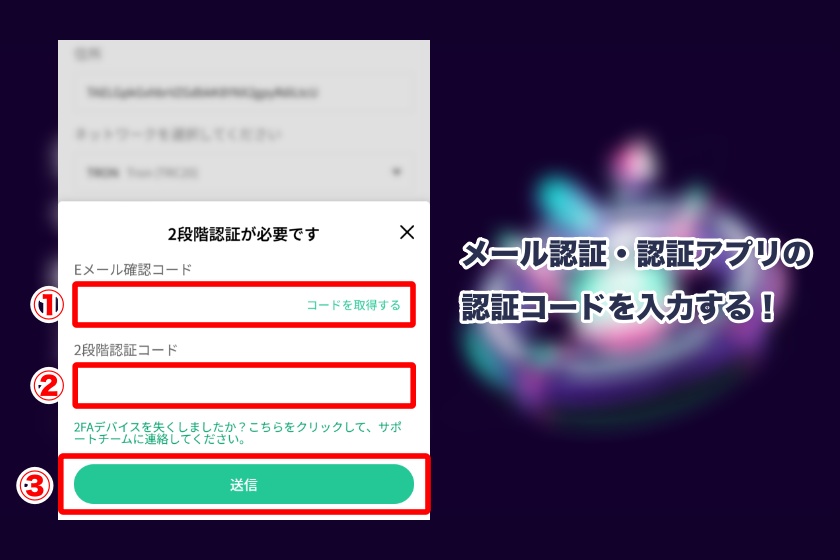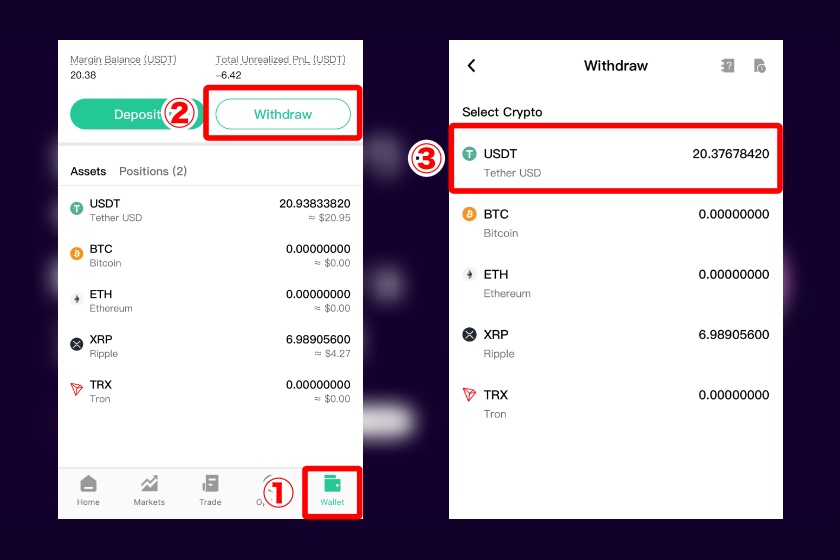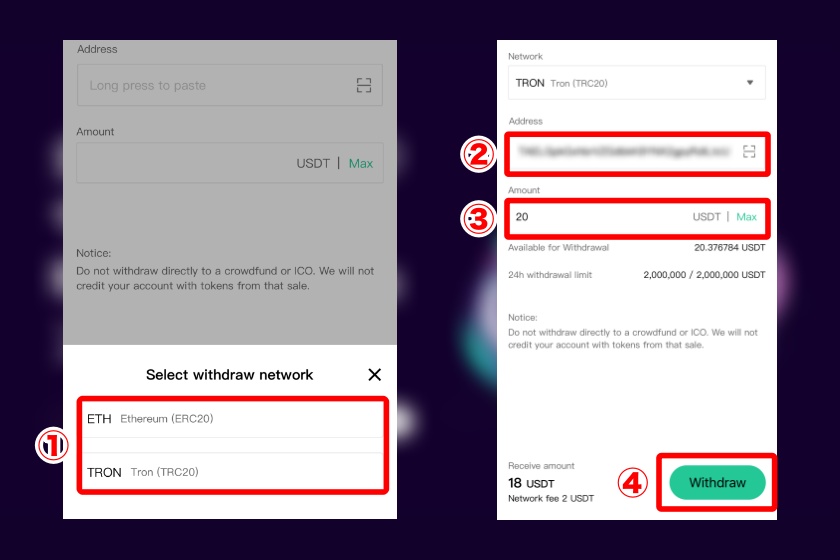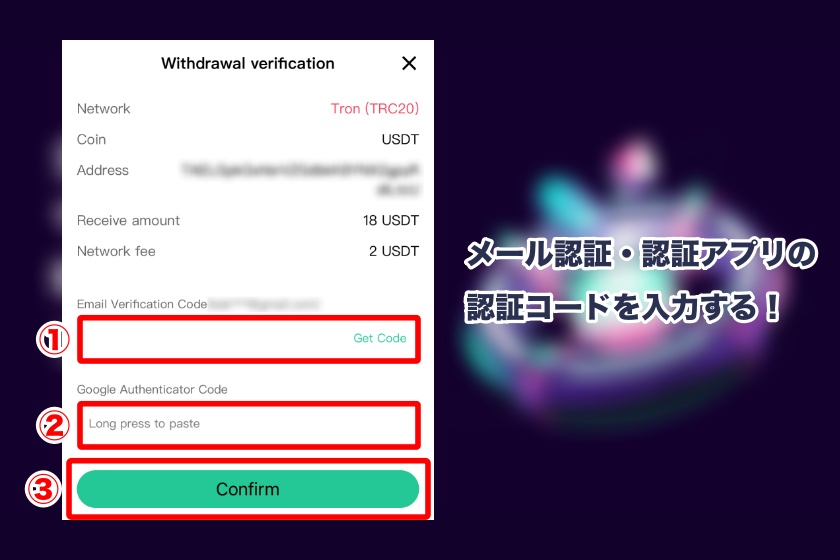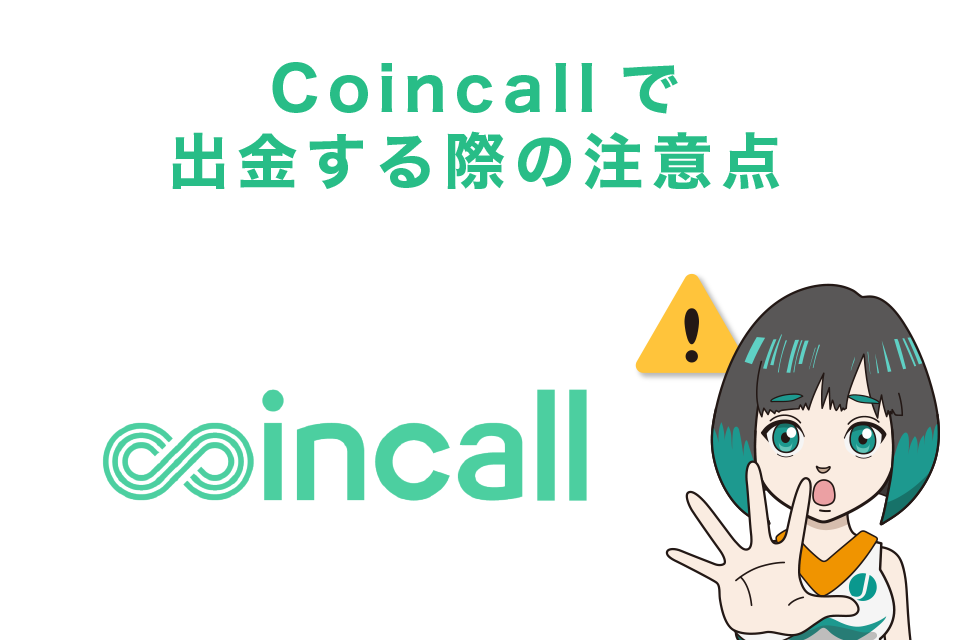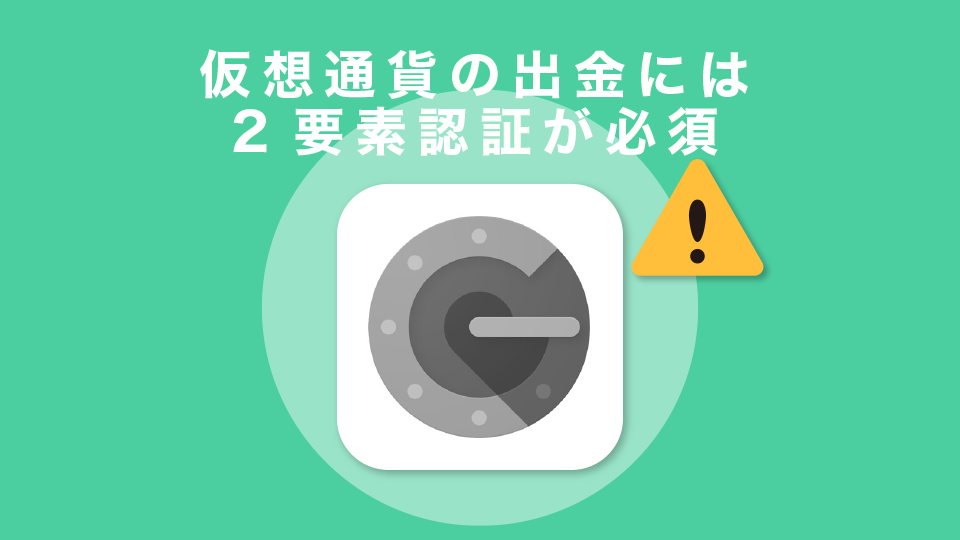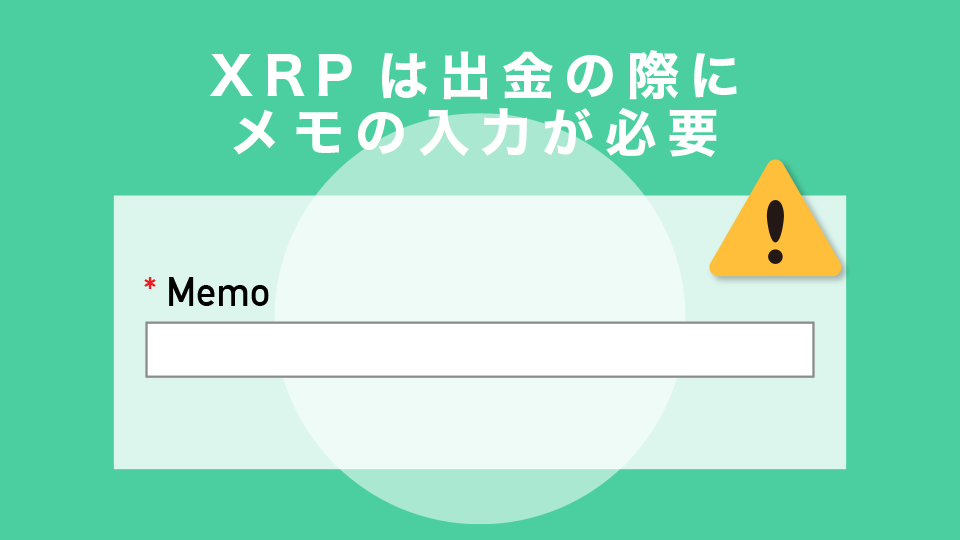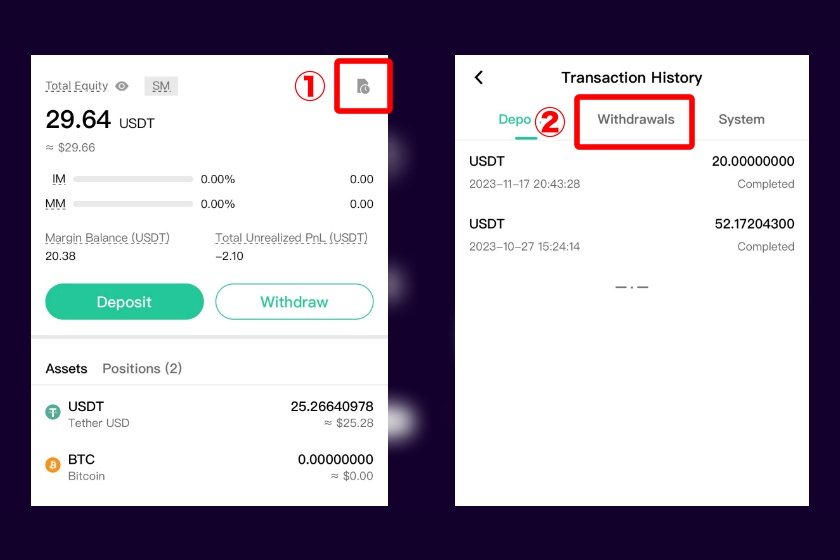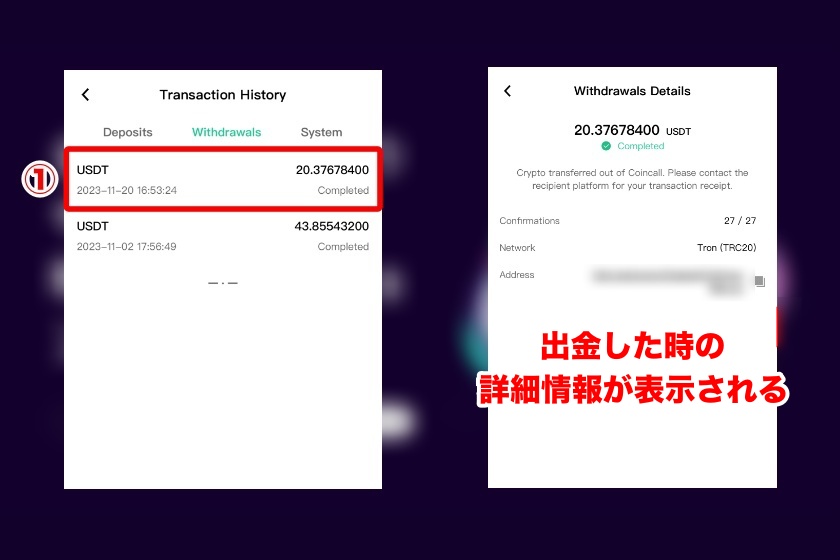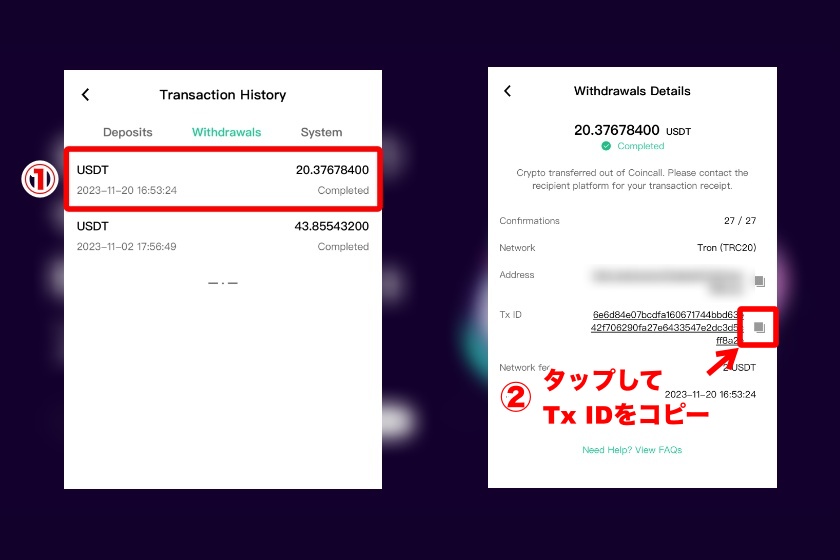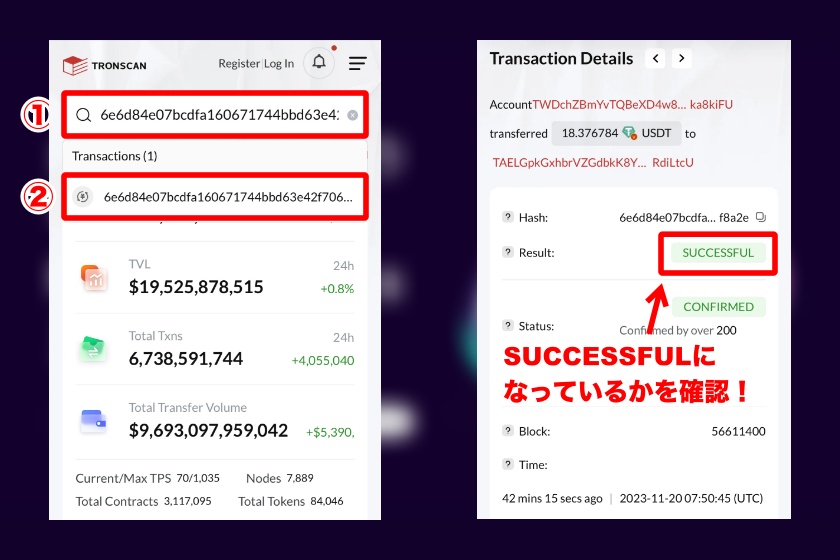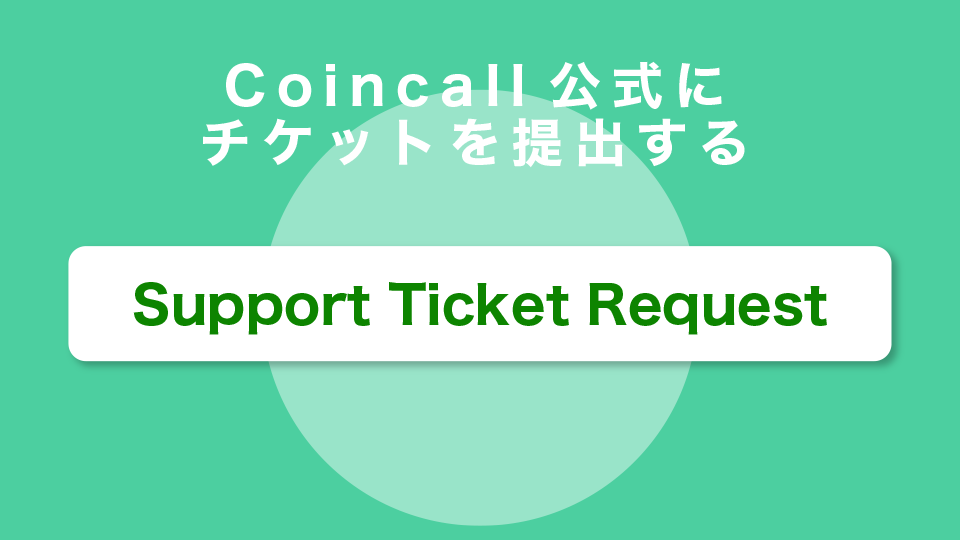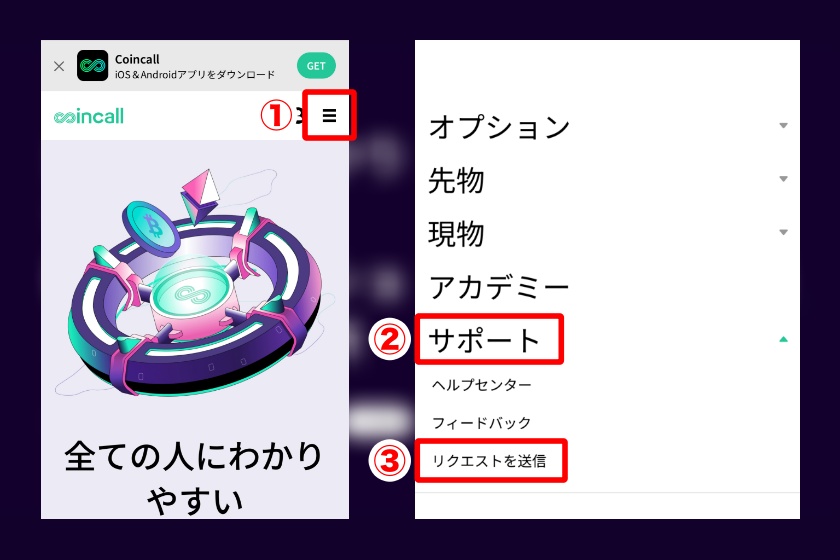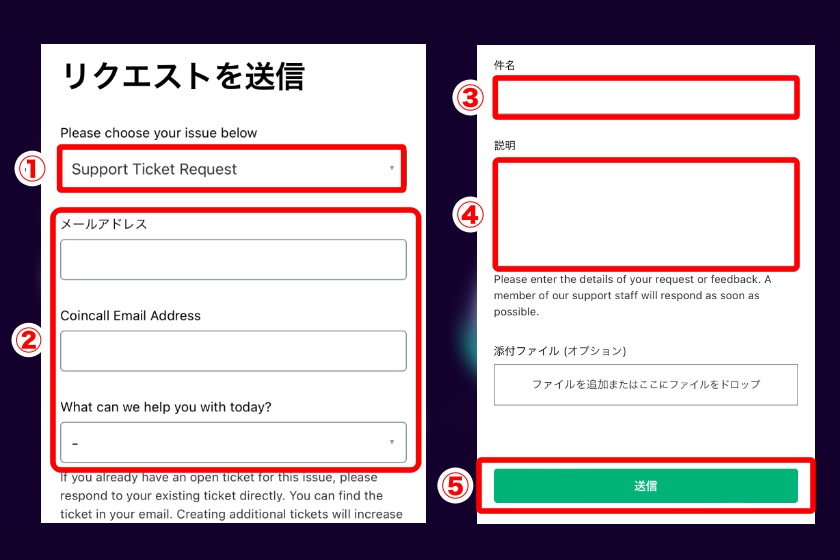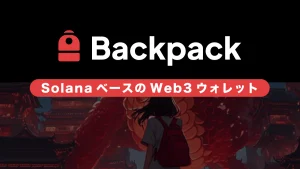\ 【当サイト限定】先物取引手数料20%OFF/
公式サイト:https://www.coincall.com/
コンテンツの誤りを送信する
目次
Coincall(コインコール)の出金の基本情報

Coincallから出金を進める際は、いくつかのルールが設定されています。ここでは、Coincallの出金前に押さえておくべき基本情報について解説します。
基本情報を知っていないと、Coincallから出金できないケースも…必ずチェックしておいてくださいね!
仮想通貨の最小出金額

Coincallで出金可能な仮想通貨には、それぞれ最小出金額が設定されています。出金を進める際は、最小出金額を超えるように出金数量を入力してください。
出金に対応する仮想通貨の最小出金額は、以下のとおりです!
スクロールできます
| 仮想通貨 | 最小出金額 | 日本円換算 |
|---|
| USDT | 10USDT | 約1,500円 |
| BTC | 0.0005BTC | 約2,700円 |
| ETH | 0.005ETH | 約1,400円 |
| XRP | 28XRP | 約2,600円 |
| TRX | 30TRX | 約460円 |
※日本円換算は2024年1月執筆時点日本円換算を見てもわかるように、最小出金額は出金する仮想通貨によって大きく異なります。仮に出金する仮想通貨の最小出金額がわからなくなった時は、出金設定画面の数量部分をチェックしてみてください。

当然のことですが、最小出金額以上の保有資産がない場合は出金を進められません!
仮想通貨の出金手数料

Coinallでは仮想通貨を出金する際、他の取引所同様に出金手数料が必要です。実際に仮想通貨の出金を進めた時に、出金手数料が差し引かれた金額が出金先に送付されます。
各仮想通貨・ネットワークの出金手数料は、以下のとおりですよ!
スクロールできます
| 仮想通貨 | 出金手数料 | 日本円換算 |
|---|
| USDT | ERC-20:7.5USDT
TRC-20:2USDT | ERC-20:約1,100円
TRC-20:約300円 |
| BTC | 0.00045BTC | 約2,400円 |
| ETH | 0.0045ETH | 約1,300円 |
| XRP | 0.4XRP | 約36円 |
| TRX | 21TRX | 約320円 |
※日本円換算は2024年1月執筆時点USDTはERC-20・TRC-20の2種類のネットワークに対応していますが、ERC-20の方が高めに手数料設定されています。仮想通貨やネットワークの選び方によっては、千円単位で手数料負担が異なってくる点に注意しましょう。
仮想通貨の価格高騰・暴落といったタイミングでは、出金手数料が見直される可能性もあるかもしれません。
仮想通貨の出金上限

Coincallでは1日に出金できる仮想通貨数量に上限が設けられています。出金上限はCoincallで完了した本人確認(KYC)レベルによって、以下のように違いがあります。
スクロールできます
| 本人確認(KYC) | 出金上限 | 日本円換算 |
|---|
| KYCレベル0 | 50,000ドル | 約750万円 |
| KYCレベル1 | 1,000,000ドル | 約15億円 |
| KYCレベル2 | 2,000,000ドル | 約30億円 |
※日本円換算は2024年1月執筆時点大口の投資家でもない限り、出金上限額はKYCレベル0の50,000ドルで十分といえます。KYCレベル0は口座開設時点でクリアしているので、手作業で申請を進める必要はありません。
本人確認(KYC)レベル1以上は、個人情報や住所の証明書などを届け出る必要がありますよ!
仮想通貨の出金にかかる時間

Coincallでは毎日数回、決まった時間に出金処理を行う仕組みになっています。24時間の出金に対応していないので、申請時間によっては出金に時間がかかる可能性がある点を理解しておいてください。
Coincallの出金処理タイミングは?
日本時間で以下の5つのタイミングにて、出金処理はまとめて行われています。
- 7:00
- 11:00
- 15:00
- 19:00
- 23:00
実際に上記のタイミング外で「USDT(TRC-20)」の出金を進めましたが、わずか5分で出金が完了しました。出金処理タイミングが決まっているものの、必ずしもその時間で処理されるとは限らないようです。
利用するネットワークやネットワークの混雑具合によっても、出金時間が異なる点には注意しておきましょう!
コンテンツの誤りを送信する
Coincall(コインコール)の出金方法【PC&スマホ】

PC&スマホのブラウザからCoincallの出金を進める方法は、以下の4ステップです。
STEP
別の取引所で入金アドレスを取得
まずは出金に必要となる、別の取引所の入金アドレスを取得しましょう。
ここでは海外取引所「Bybit」を例に、入金アドレス取得方法を解説します。
Bybitのスマホアプリのホームから「資産」・「出金」の順にタップ。続いて、「暗号資産を入金する」をタップしてください。

続いて、入金する仮想通貨を設定します。
仮想通貨の一覧から「USDT」をタップ後、出金先のネットワークを設定。入金アドレスが表示されるので、「アドレスをコピー」をタップしてください。

これでBybitのUSDT入金アドレスをコピーできました!
STEP
ウォレット画面にアクセス
続いて、Coincallのブラウザ画面から作業を進めます。ホーム画面からプロフィールアイコンをタップ。その後「ウォレット」を選択してください。

STEP
出金する仮想通貨の設定
ウォレット画面から「引き出し」をタップ。続いて、出金する仮想通貨の設定を進めていきましょう。

出金画面での設定項目
- 出金する仮想通貨
- 出金先の入金アドレス
- 出金に利用するネットワーク
(別の取引所で設定したものと揃える)
- 仮想通貨の出金数量
「住所」の部分には、Bybitでコピーした入金アドレスをコピペしましょう!
各種項目を入力し終えたら、「出金」をタップしてください。最後にメール認証・2要素認証を済ませれば出金申請の完了です。

STEP
別の取引所で受け取りを確認
Coincallの出金申請が完了した後は、Bybitのウォレット画面を確認して、出金した仮想通貨が反映されているかを確認してください。
Bybitのスマホアプリであれば、メニューの「資産」から入金が反映されているかをチェックできますよ!
コンテンツの誤りを送信する
Coincall(コインコール)の出金方法【スマホアプリ】

スマホアプリもブラウザ版と同様、Coincallの出金を以下の4ステップから進められます。
スマホアプリでもBybit、USDTを使って出金作業の進め方を解説しますね!
STEP
別の取引所で入金アドレスを取得
まずはブラウザ版と同じ流れで、Bybitで入金アドレスの取得を進めましょう。
スマホアプリのホームから「資産」・「出金」の順番にタップ。「暗号資産を入金する」を選択します。

仮想通貨の一覧から「USDT」を選択。出金先のネットワークを設定して、「アドレスをコピー」をタップしてください。

STEP
ウォレット画面にアクセス
Coincallのスマホアプリから作業を進めましょう。メニューの「Wallet」から「Withdraw」をタップ。仮想通貨の一覧から「USDT」を選択してください。

STEP
出金する仮想通貨の設定
続いて、USDTの出金設定を進めます。まずはUSDTの出金に利用するネットワーク設定を行いましょう。

ネットワーク設定の注意点
Coincallで指定するネットワークは、Bybit(別の取引所)で設定したものと揃えてください。
出金設定画面に移るので、出金アドレスの指定・出金数量の設定を進めてください。Bybitでコピーした入金アドレスを、そのまま「Address」の欄に貼り付ければOKです。
各種出金設定を完了したら、「Withdraw」をタップしましょう。
最後に、メール認証・2要素認証を済ませて、「Confirm」をタップすれば出金申請完了です。

STEP
別の取引所で受け取りを確認
Coincallの出金完了後、出金先のBybitでUSDTが入金されているかをチェックしましょう。スマホアプリからであれば、メニューの「資産」から入金されたかを確認できます。
入金を確認できたら、Coincallの出金作業完了です!
コンテンツの誤りを送信する
Coincall(コインコール)で出金する際の注意点

Coincallで出金を進める際は、いくつか押さえておきたいポイントがあります。ここではCoincallで出金する際の3つの注意点について解説します。
仮想通貨の出金には2要素認証が必須

Coincallで出金を進める際は、セキュリティ設定の「2要素認証」の完了が必須です。
2要素認証とは?
Coincallのアカウントを保護するセキュリティ設定。設定しておくとアカウントログインにID・パスワードとあわせて、認証コードの入力を求められます。
あらかじめ2要素認証を設定していない場合、資産出金の途中で設定を進めるように促されます。2要素認証設定がまだの方は、以下の3ステップで設定を進めておいてください。
2要素認証の設定手順
- 認証アプリのダウンロード
- QRコードのスキャン
- 認証コードの入力
これもう見た?Coincall登録方法|口座開設から2要素認証、本人確認方法まで解説
パスワードの再設定で出金制限がかかる

ログインに必要なパスワードを再設定すると、一定時間出金制限されてしまう点に注意しましょう。
出金制限はアカウントの資産を守るため!
仮にログイン情報を盗まれてしまうと、アカウント内の資金を引き出されるリスクも…そのためパスワード再設定による出金制限は、Coicallのセキュリティの観点から設けられています。
Coincallでの出金制限は、パスワードの再設定から24時間後に自動解除されます。出金制限されている間だけは、急に資産が必要になっても引き出せない点を理解しておきましょう。
パスワードの再設定を進める際は、資金を動かす必要がないタイミングを狙いましょう!
XRPは出金の際にメモの入力が必要

XRPを出金する際は、出金先のアドレスとは別にメモ(タグ)と呼ばれる情報入力が必須です。
メモ(タグ)とは?
出金先の取引所がアカウント情報を特定するためのカギのようなものです。メモの入力を忘れてしまうと、出金したXRPを紛失するリスクがある点に注意しましょう。
メモも出金アドレスと同様、コピペを使って指定することが可能です。手入力で指定するのではなく、コピペを活用して入力間違いを防ぐようにしてください。
XRP以外の仮想通貨であれば、出金アドレスとネットワークの指定だけでOKですよ!
コンテンツの誤りを送信する
Coincall(コインコール)の出金が反映されない時の対処方法

Coincallの出金が反映されない場合、ネットワークが遅延しているといった複数の原因が考えられます。時間を置いても出金が反映されない時は、以下の3つの方法を順番にチェックしてみてください。
出金情報に誤りがないかを確認する

まずは出金情報に誤りがなかったかを確認してみてください。
仮に出金先のアドレスやネットワーク設定に誤りがあると、そのまま仮想通貨を紛失する可能性があります。
出金情報の確認は、パソコンのブラウザやスマホアプリから進められます。スマホアプリから操作する場合、メニューの「Wallet」から画面上部の履歴アイコンをタップしましょう。

表示された履歴画面から、「Withdrawals」をタップ。出金履歴が表示されるので、直近の出金情報をタップして詳細画面を開いてください。

出金情報の詳細画面からは、出金先のアドレスや出金時に利用したネットワークをチェックできます。まずはここから正しい情報を設定できていたかをチェックしましょう。
仮に出金情報が誤っていた場合は、出金先の取引所で問い合わせを進める必要がありますよ!
トランザクションの完了を確認する

Coincallが出金処理に手をつけていないケースも考えられます。そんな時はトランザクション(出金処理)が完了しているかを確認してみてください。
トランザクション完了の確認手順
- Coincallから取引IDを取得する
- 専用サイトで取引IDをスキャン
STEP
Coincallから取引IDを取得する
まずはCoincallから、出金した時の取引IDの取得を進めます。
上記で解説した「出金情報の確認」と同じ手順で進めていけばOKです。
スマホアプリから「Wallet」を選択し、履歴アイコンをタップ。「Withdrawals」タブを選択してください。

直近の出金情報をタップし、詳細画面から「Tx ID」を探してください。IDの横にあるアイコンをタップすれば、取引IDをコピーできます。

STEP
専用サイトで取引IDをスキャン
続いて、取引IDを専用サイトで検索して、トランザクションが完了しているかをチェックします。専用サイトは出金で利用したネットワークごとに存在するので、まずは該当の専用サイトにアクセスしてください。
今回はTRC-20を利用して出金した例を用いて、Tronscanでの手順を解説しますね!
Tronscanにアクセス後、画面上部の検索窓にコピーした取引IDを貼り付けて検索します。その後、検索窓の下に出てきた項目をタップしてください。

表示された画面の「Result」部分が「SUCCESSFUL」になっていれば、Coincallの出金処理が完了している証拠です。
Result部分がSUCCESSFULになっていない場合は、次の手順に進みますよ!
Coincall公式にチケットを提出する

トランザクションが完了していない時は、Coincall公式にチケットを提出して問い合わせを進めます。
ホーム画面のメニューアイコンから「サポート」・「リクエストの送信」の順番でタップしてください。

「Please choose〜」の部分を「Support Ticket Request」に設定。その後メールアドレスや件名、問い合わせ内容を入力してください。

各項目の入力が完了したら、「送信」をタップして問い合わせ完了です。あとはCoincallから返信が来るのを待ちましょう。
誤送金してしまった場合でも、問い合わせすることで問題解決につながるケースもありますよ!
コンテンツの誤りを送信する
Coincall(コインコール)で低コストに出金する方法

手数料を抑えて出金を進めたい方は、以下の2つのポイントを踏まえて出金作業を行ってみてください。
その都度でなくまとめて出金する

利益が出た都度出金を進めていると、手数料コストが積み重なってしまいます。Bitcoin・ERC-20といったネットワークは手数料が高いため、数回の出金で手数料負けしてしまう可能性も…
手数料だけで数千円を支払うのは、かなりもったいないですよね…
しかし、まとめて出金することで出金回数自体を減らせば、手数料コストを大きく抑えられます。ある程度出金する基準額を設定しておけば、頻回な出金を避けられるでしょう。
XRP・TRXに換金して出金する

出金手数料が安い仮想通貨を出金通貨として設定しておくのがおすすめです。特にXRP・TRXは他の仮想通貨と比較しても、最小数十円からと低コストで出金を進められます。
スクロールできます
| 仮想通貨 | 出金手数料 | 日本円換算 |
|---|
| XRP | 0.4XRP | 約36円 |
| TRX | 21TRX | 約320円 |
※日本円換算は2024年1月執筆時点もし別の仮想通貨で入金を進めてしまった方は、現物取引を使ってXRP・TRXに換金して出金コストを抑えましょう。現物取引は以下の2ステップで簡単に利用できます。
現物取引の使い方
- 現物取引画面にアクセス
- 取引タイプ等を設定して注文
これもう見た?Coincall使い方完全ガイド|オプション取引方法も解説
コンテンツの誤りを送信する
Coincall(コインコール)の出金でよくある質問【Q&A】

最後に、Coincallの出金でよくある質問について回答します。
Coincall(コインコール)は日本人でも出金に対応していますか?
日本人ユーザーであっても、Coincallでの出金を進められます。日本人ユーザーだからといって、入出金・取引等を規制されることはありません。
Coincall(コインコール)は法定通貨で出金できますか?
Coincallは法定通貨による出金に未対応です。
そもそもCoincall上では、仮想通貨を法定通貨に換金する方法を提供していません。出金はCoincallで対応している5種類の仮想通貨で進めていく必要があります。
Coincall(コインコール)で出金履歴を確認する方法は?
取引IDを取得する時と同じ流れで、出金履歴を確認できます。
Coincallの出金履歴確認の手順
- メニューの「Wallet」から、画面上部の履歴アイコンをタップ
- 画面上部のタブから「Withdrawals」をタップ
- 出金履歴が表示されるので、各種履歴をタップ
スマホのブラウザ上からは出金履歴にアクセスできませんが、実際に出金を進めた後に履歴を確認できる画面が表示されます。
Coincall(コインコール)での出金は本人確認(KYC)が必要ですか?
Coincallの出金は本人確認(KYC)不要で進められます。
しかし、引き出し上限額の解放や一部キャンペーン報酬の受け取りなど、本人確認(KYC)は申請を進めるメリットがあります。
最低でもKYCレベル1の申請までは済ませておくのがおすすめですよ!
コンテンツの誤りを送信する
まとめ
あらためて、Coincallの出金方法をまとめます。
Coincall(コインコール)の出金方法
- 別の取引所で入金アドレスを取得
- ウォレット画面にアクセス
- 出金する仮想通貨の設定
- 別の取引所で受け取りを確認
Coincallは出金先取引所の入金アドレスを取得すれば、簡単に仮想通貨の出金を進められます。ですが、出金手数料の負担や出金情報の入力ミス等による仮想通貨紛失リスクには注意が必要です。
仮に出金が反映されない時は、出金先取引所やCoincallに問い合わせすれば解決する可能性があります。ぜひ本記事をブックマークしておき、出金で困った時にすぐチェックできるようにしておきましょう。
\ 【当サイト限定】先物取引手数料20%OFF/
公式サイト:https://www.coincall.com/
参考文献
コンテンツの誤りを送信する
#Coincall
#Coincall出金
#コインコール出金